7 moduri ușoare de a repara Pokemon GO nu a reușit să detecteze locația [2023]
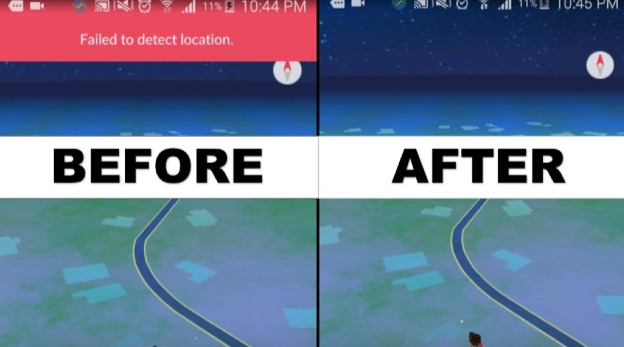
Cu toții iubim Pokemon Go. Putem să ne trăim fanteziile de a fi antrenori de Pokemon adevărați. Sigur, nu este încă acolo, dar cu puțină imaginație, este cel mai bun pe care îl avem!
Dar probabil că ești aici pentru problema că Pokemon Go nu detectează locația. Am observat că primim o eroare de fiecare dată când am folosit Fake GPS Pro. Primiți aceeași eroare când spuneți „nu a reușit să detecteze locația'?
Nu vă faceți griji, pentru că asta va rezolva acest articol. Să vedem de ce se întâmplă și cum să o reparăm, chiar dacă înainte funcționa bine.
Motive pentru care Pokemon Go nu a reușit să detecteze locația 12
Pot exista mai multe motive pentru care Pokemon Go nu reușește să vă obțină locația. Problema poate fi atât pe iOS, cât și pe Android. De obicei, se întâmplă din următoarele motive:
- Este posibil să utilizați aplicația într-un apartament sau într-o clădire de birouri înaltă. Dacă jucați Pokemon Go într-o clădire înaltă, este posibil ca telefonul dvs. să aibă probleme la captarea semnalelor GPS.
- Este posibil ca dispozitivul dvs. să aibă activată Mock Location.
- Este posibil să utilizați o aplicație pentru a vă schimba locația.
Oricare ar fi cazul, acestea sunt, în general, toate motivele acestei probleme. Acum ne vom uita la soluții, astfel încât să puteți continua să jucați.
6 moduri de a remedia „Eșecul la detectarea locației 12” Pokemon Go
Am găsit mai multe soluții care pot remedia locația Eșuată la Detectare pe iOS și Android. De cele mai multe ori, oricare dintre metodele prezentate mai jos este suficientă pentru a rezolva problema.
Verificați serviciile de localizare
Pokemon Go te face să vizitezi diferite locuri. Este ceea ce definește jocul. Jucătorii trebuie să activeze serviciile de localizare pentru ca acestea să funcționeze.
Prin urmare, dacă smartphone-ul tău nu detectează locația 12 în Pokemon Go, este posibil ca GPS-ul să fie dezactivat. Uneori face asta de la sine. Mai ales pentru a păstra durata de viață a bateriei.
Pentru a o remedia, poate doriți să activați serviciile de localizare. Acest lucru poate fi atât pe Android, cât și pe iOS, dar detaliem pașii pentru Android:
Pasul 1: Deschideți „Setări” de pe smartphone.
Pasul 2: Accesați „Parole și securitate” > Atingeți „Locație”.
Pasul 3: Activați comutatorul de comutare pentru a activa GPS-ul.
![[REZOLVAT] 7 moduri simple de a remedia Pokemon GO nu au reușit să detecteze locația 2021](https://www.getappsolution.com/images/20210325_605c3fff43b25.jpg)
Acesta ar trebui să fie unul dintre primele lucruri de încercat. Când joci, este o bătaie de cap să pornești locația tot timpul. De asemenea, puteți căuta pictograma activată pentru GPS care apare în partea de sus a smartphone-ului dvs. Cu toate acestea, pictogramele sunt diferite în diferite modele de smartphone.
Setați locații simulate
Uneori, eșecul Pokemon GO nu detectează locația dvs. reală. Poate fi din motive în afara controlului dumneavoastră. Cel mai bun mod de a depăși acest lucru este de a crea o locație simulată.
Practic, vă setați locația în altă parte, rămânând fizic acolo unde vă aflați. Acest lucru ajută dacă Pokemon Go nu poate găsi site-ul. Iată cum puteți face acest lucru:
Pasul 1: Activați Opțiunile pentru dezvoltatori de pe dispozitivul dvs
Mergeți la „Setări” de pe telefon și navigați la „Despre telefon”. Aici selectați opțiunea „Informații software”. Atingeți această opțiune și veți vedea numărul de versiune al dispozitivului dvs.
Acum puteți activa opțiunile de dezvoltator atingând de șapte ori numărul versiunii.
![[REZOLVAT] 7 moduri simple de a remedia Pokemon GO nu au reușit să detecteze locația 2021](https://www.getappsolution.com/images/20210325_605c3fff5aa22.jpg)
Pasul 2: Instalați „FakeGPS Go”
Puteți descărca FakeGPS Go din Magazinul Google Play. Urmați instrucțiunile și instalați aplicația. Aceasta este aplicația care face Pokemon Go să detecteze o locație diferită.
![[REZOLVAT] 7 moduri simple de a remedia Pokemon GO nu au reușit să detecteze locația 2021](https://www.getappsolution.com/images/20210325_605c3fff7187f.jpg)
Pasul 3: porniți aplicația Mock Location
Acum mergeți din nou la „Setări” și urmați pașii pentru a deschide „Opțiuni pentru dezvoltatori” la Pasul 1. Odată acolo, atingeți „Selectați aplicația de locație simulată”. Primești un nou meniu care arată o listă de aplicații cu această funcție. Alegeți FakeGPS.
![[REZOLVAT] 7 moduri simple de a remedia Pokemon GO nu au reușit să detecteze locația 2021](https://www.getappsolution.com/images/20210325_605c3fff87f69.jpg)
Pasul 4: rulați FakeGPS
Acum aplicația FakeGPS va funcționa corect. Puteți seta orice locație doriți. După ce ați făcut acest lucru, apăsați butonul de redare din stânga jos. Acum puteți rula Pokemon Go și va detecta locația setată de aplicație.
Resetează datele Pokemon Go și conectează-te
Dacă niciuna dintre metode nu a funcționat până acum, puteți încerca să resetați datele Pokemon Go și apoi să încercați din nou. Este una dintre modalitățile mai simple de a remedia problema „Pokemon Go nu a reușit să detecteze locația (12)”. Iată pașii:
Pasul 1: Deschideți „Setări” pe smartphone-ul dvs.
Pasul 2: Accesați „Aplicații” > Atingeți „Gestionați aplicațiile”.
Pasul 3: Din lista de aplicații, deschideți Pokemon Go.
Etapa 4: În cele din urmă, atingeți „Ștergeți datele” > „Ștergeți memoria cache”.
![[REZOLVAT] 7 moduri simple de a remedia Pokemon GO nu au reușit să detecteze locația 2021](https://www.getappsolution.com/images/20210325_605c3fff9d3f6.jpg)
Nu vă faceți griji; tot progresul tău va fi în continuare salvat în contul tău. Acest proces îl va elimina din stocarea locală. Când rulați Pokemon Go, vi se va cere să vă conectați din nou. Și veți primi înapoi datele.
Deconectați-vă și conectați-vă la contul
Aceasta este o modalitate simplă de a rezolva problema că Pokemon GO nu detectează locația. Uneori, jocul are nevoie de o resetare pentru a începe să funcționeze. Puteți face acest lucru deconectandu-vă de la cont și apoi conectându-vă din nou. Iată cum:
Pasul 1: Deschide Pokemon Go > Atinge pictograma Pokeball.
Pasul 2: Atingeți „Setări” în colțul din dreapta sus al ecranului.
Pasul 3: Derulați în jos și navigați pentru a găsi opțiunea „Deconectare” și atingeți-o.
Pasul 4: După ce v-ați deconectat cu succes, încercați să vă conectați din nou. Acest lucru ar trebui să rezolve problema.
![[REZOLVAT] 7 moduri simple de a remedia Pokemon GO nu au reușit să detecteze locația 2021](https://www.getappsolution.com/images/20210325_605c3fffafef8.jpg)
Reporniți telefonul, porniți GPS-ul, încercați din nou
Iată o altă soluție rapidă și ușoară pentru Pokemon GO care nu detectează locația. Repornirea smartphone-ului este ca o resetare. Odată resetat, majoritatea funcțiilor pornesc din nou.
Se raportează că această modalitate de a remedia problema a funcționat destul de bine pentru mai mulți utilizatori. Iată pașii pentru a o face:
Pasul 1: Apăsați butonul de pornire al smartphone-ului până când obțineți un meniu > Atingeți butonul „Repornire”.
![[REZOLVAT] 7 moduri simple de a remedia Pokemon GO nu au reușit să detecteze locația 2021](https://www.getappsolution.com/images/20210325_605c3fffc4a72.jpg)
Pasul 2: După ce telefonul este repornit, porniți GPS-ul și rulați jocul.
Aceasta este una dintre cele mai simple metode de a remedia falsificarea Pokemon Go care nu a reușit să detecteze locația. Este o soluție rapidă, așa că încercați-o în timp ce citiți acest articol.
Nu mai folosiți Pokemon Go Spoofers
Este posibil să primiți această eroare, „Eșuat la detectarea locației Pokemon Go falsificare”. Spooferele de locație Pokemon Go sunt principala cauză a acestei erori.
În primele zile ale Pokemon Go, puteai folosi cu ușurință oricare dintre aplicațiile de falsificare a locației și toate ar funcționa. Dar acum, e diferit.
Niantic – dezvoltatorii jocului au detectat mai mulți utilizatori care implementau aceste aplicații. În consecință, au luat măsuri pentru a opri utilizarea unor astfel de aplicații.
Pentru a o remedia, nu mai utilizați aplicații precum iSpoofer sau FakeGPS Go.
Soluție bonus – Folosind Location Changer pentru a juca Pokemon Go de oriunde
Schimbător de locație este soluția supremă pentru ca Pokemon Go să nu detecteze locația 12. Este un software specializat conceput pentru a simula mișcările tale într-o locație reală. Dar poți face asta în timp ce rămâi pe canapea. Vă ajută să preveniți urmărirea și să accesați funcții sau servicii indisponibile în zona dvs.
Iată câteva dintre cele mai importante momente:
- Schimbați-vă instantaneu locația GPS oriunde doriți.
- Setați un traseu pe hartă pentru a urmări viteza pe care o setați.
- Funcționează cu jocuri AR precum Pokemon Go și platforme de social media.
Descărcare gratuităDescărcare gratuită
Este super simplu. Aceștia sunt pașii pentru a utiliza Location Changer pentru a remedia Pokemon GO care nu detectează probleme de locație:
Pasul 1: Instalați iOS Location Changer
Schimbător de locație este disponibil atât pe desktop-uri și laptop-uri Windows și Mac. Puteți să-l descărcați și să urmați instrucțiunile pentru ao instala.

Pasul 2: Conectați-vă telefonul la computer
Software-ul funcționează pe computerul dvs. Nu trebuie să-l descărcați pe telefon. Asociați-vă telefonul cu computerul cu cablul de conectare și deblocați-vă telefonul.
Pasul 3: Alegeți o locație ca destinație pe hartă
Acum veți vedea o hartă. Puteți naviga pentru a selecta locația în care doriți să vă „teleportați”. După ce ați ales un loc, faceți clic pe butonul „Începeți modificarea” pentru a vă seta locația.

Pasul 4: Verificați noua locație pe Pokemon Go
Acum sunteți gata să vă bucurați de joc! Lansați Pokemon Go și vă va arăta locația exactă pe care ați selectat-o în Location Changer.
Descărcare gratuităDescărcare gratuită
Concluzie
Pokemon Go a apărut cu un nou mod de a juca. Îi încurajează pe oameni să iasă și să caute Pokemon. Dar ideea a devenit repetitivă. Nu poți ieși tot timpul!
Mulți jucători au considerat că ar trebui să existe o modalitate de a juca jocul din confortul casei lor. De aceea Schimbător de locație a fost dezvoltat. Îl poți încerca gratuit!
Cât de util a fost acest post?
Faceți clic pe o stea pentru ao evalua!
Evaluarea medie / 5. Număr de voturi:




